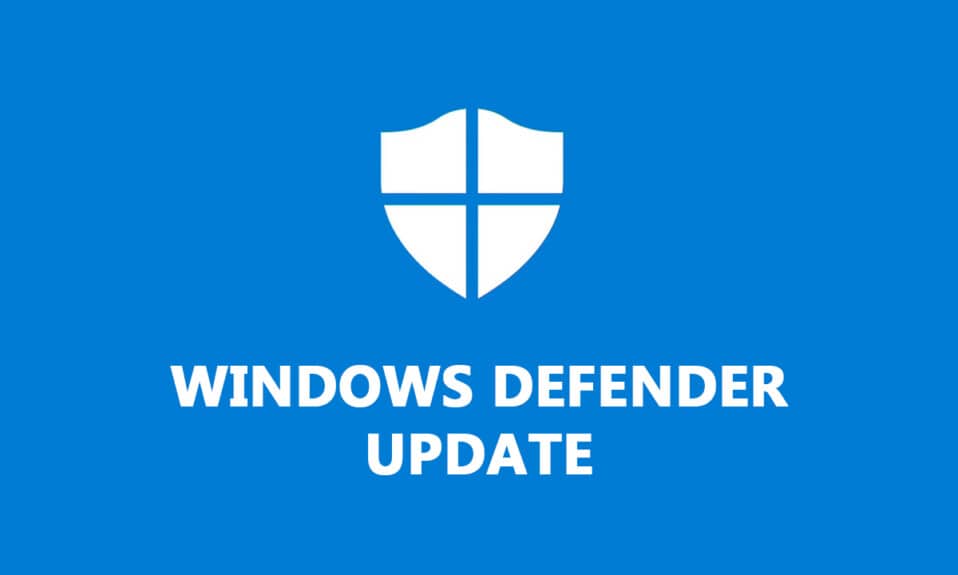
Microsoft Defender là một chương trình chống phần mềm độc hại được cài đặt sẵn trên các hệ thống mới nhất Windows. Còn được biết là Windows an ninh hoặc Windows Defender Antivirus được cập nhật thường xuyên. Sử dụng các định nghĩa tình báo bảo mật để xác định vi-rút và các mối đe dọa khác. Đôi khi định nghĩa Windows Bộ bảo vệ không được cập nhật đúng cách, điều này có thể gây ra sự cố bảo mật. Trong bài viết này, chúng tôi cung cấp hướng dẫn hữu ích để hướng dẫn bạn cách chạy bản cập nhật định nghĩa chương trình Windows Bảo vệ hệ thống Windows và cách thực hiện tải xuống định nghĩa chương trình Windows Hậu vệ.

Cách thực hiện cập nhật định nghĩa Windows hậu vệ
Windows Defender Definition là một chương trình được ủy quyền nên được cập nhật vì nó cung cấp các tính năng sau
- Báo cáo hiệu suất hệ thống
- Phát hiện mối đe dọa và virus theo thời gian thực
- Tường lửa và bảo vệ mạng
- Bảo vệ chống lại các trang web lừa đảo
- Khóa tập tin
Chúng tôi sẽ bắt đầu với một bản cập nhật hệ thống đơn giản Windowsvì điều này có thể cập nhật định nghĩa hệ thống bảo vệ Windowsvà sau đó chúng ta sẽ chuyển sang các phương thức khác.
Phương pháp 1: Thực hiện cập nhật tự động
Cập nhật Tự động là một cách thuận tiện và nhanh chóng để cập nhật chương trình Bảo mật Windows. Theo mặc định, thao tác này tải xuống phiên bản mới nhất và cài đặt nó trong phần mềm Windows An ninh bảo vệ. Để cập nhật chương trình theo cách thủ công Windows Người bảo vệ, hãy làm theo các bước dưới đây:
1. Nhấn đồng thời các phím Windows + I để mở Cài đặt.
2. Nhấp vào Cập nhật & Bảo mật.

3. Nhấp vào Bảo mật Windows.
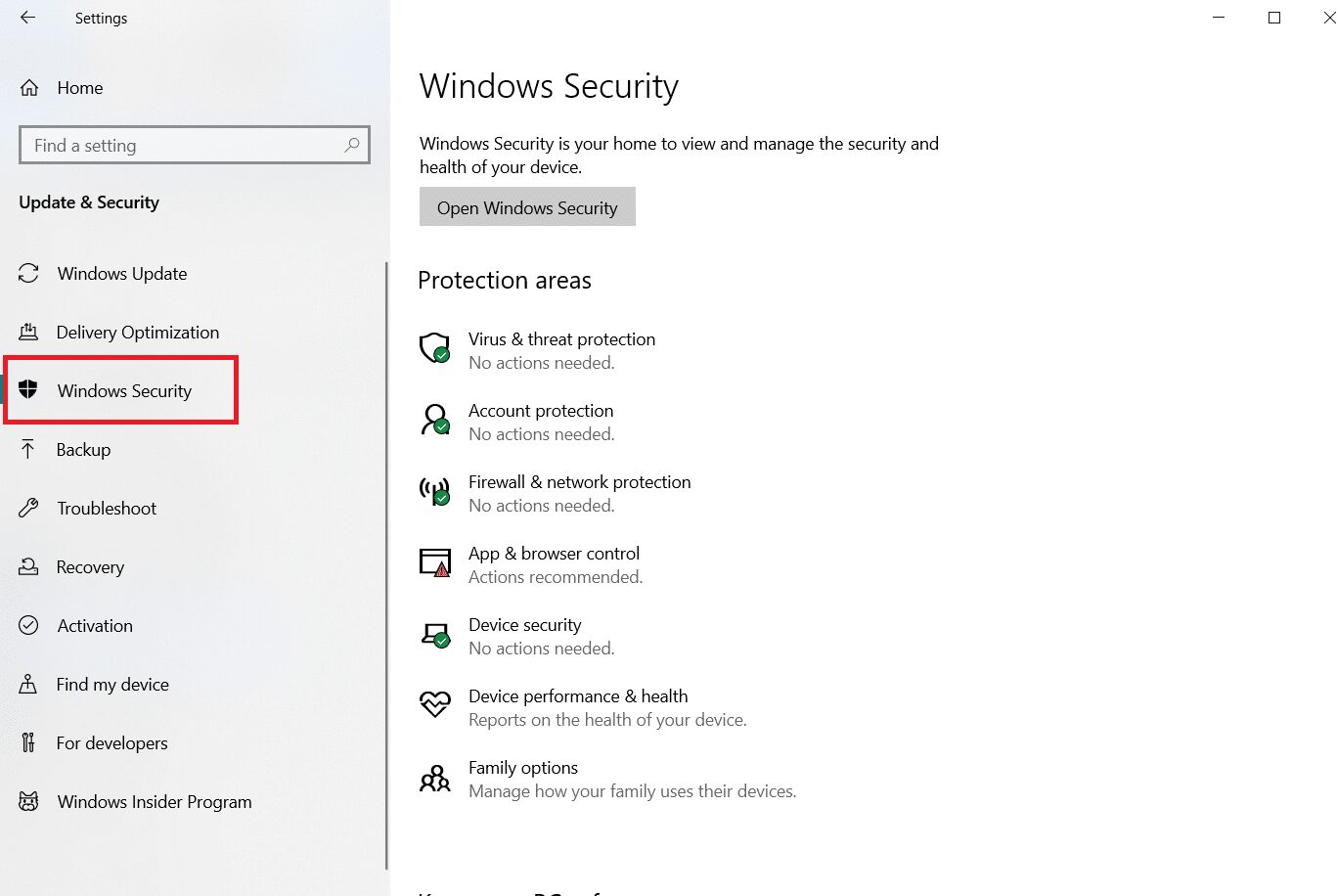
4. Chọn Bảo vệ khỏi mối đe dọa và vi-rút.

5. Nếu bạn đã cập nhật trình điều khiển, bạn sẽ thấy Bạn đã cập nhật, nếu không, bạn sẽ thấy Có sẵn các bản cập nhật.
6. Cập nhật sẽ bắt đầu tự động khi có sẵn.
7. Bạn có thể cần phải khởi động lại máy tính của mình sau khi cập nhật hoàn tất.
Nó sẽ tự động cập nhật các định nghĩa bảo vệ hệ thống Windows.
Phương pháp 2: Sử dụng dòng lệnh
Bạn có thể thực hiện cập nhật định nghĩa chương trình Windows Defender sử dụng dòng lệnh và một vài dòng mã. Làm theo các bước dưới đây.
1. cắm chìa khóa Windowsnhập Dấu nhắc Lệnh và nhấp vào Chạy với tư cách quản trị viên.

2. Nhập lệnh sau và nhấn Enter. Được sử dụng để xóa dữ liệu được lưu trong bộ nhớ cache.
"%ProgramFiles%Windows Defender MpCmdRun.exe" -removedefinitions –dynamicsignatures
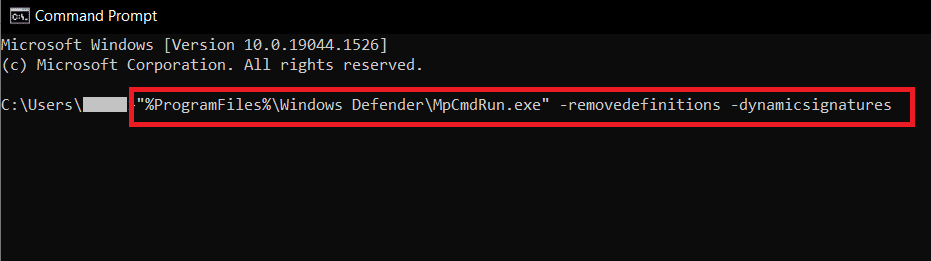
3. Sau đó gõ lệnh sau và nhấn Enter. Đây là lệnh cập nhật sẽ cập nhật các định nghĩa của bộ bảo vệ.
"%ProgramFiles%Windows Defender MpCmdRun.exe" -SignatureUpdate
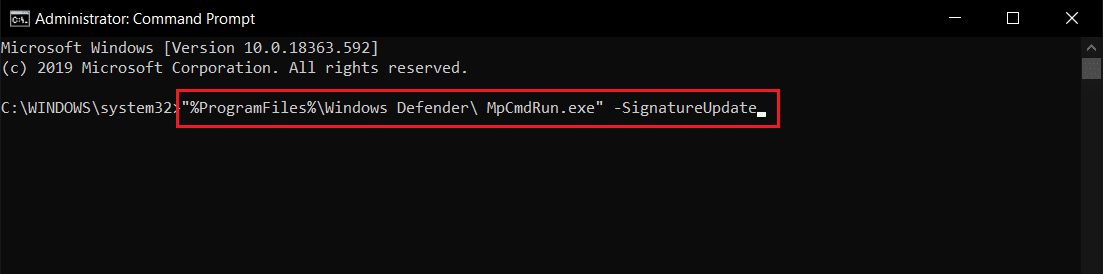
Đợi các lệnh xử lý xong, sau đó định nghĩa bộ bảo vệ hệ thống sẽ được cập nhật Windows.
Phương pháp 3: Sử dụng Windows PowerShell
Tương tự như Command Prompt, bạn có thể chạy một số mã trong PowerShell để cập nhật định nghĩa bộ bảo vệ hệ thống Windows. Thực hiện theo các bước dưới đây để làm như vậy.
1. cắm chìa khóa Windowsđi vào Windows PowerShell và nhấp vào Chạy với tư cách quản trị viên.
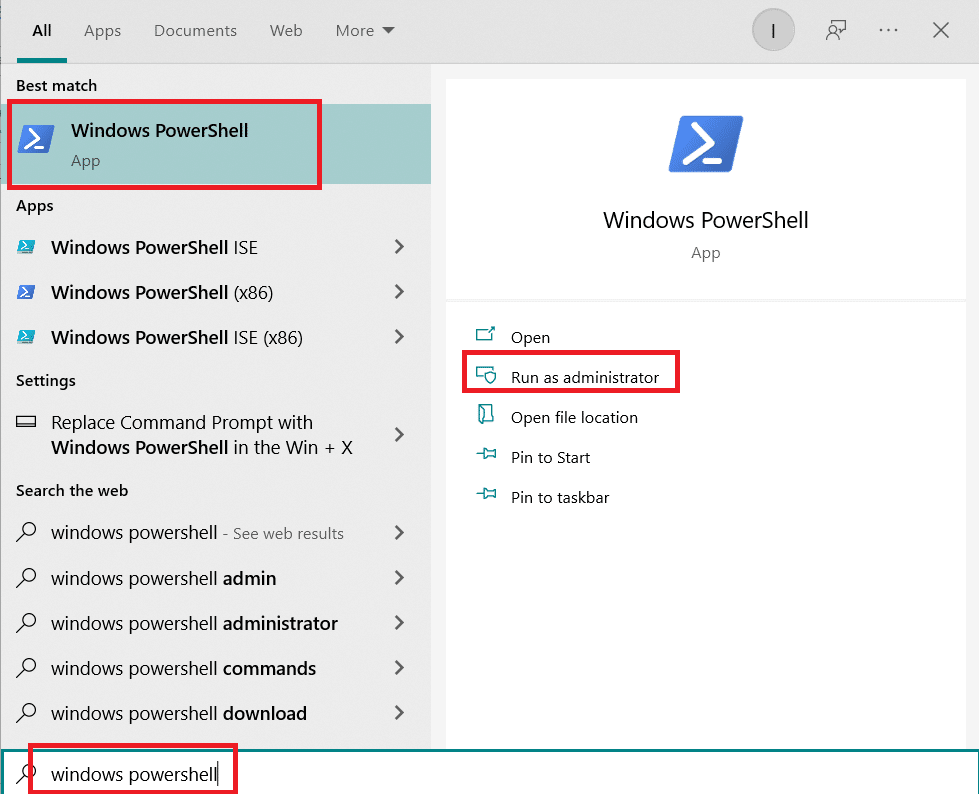
2. Nhập lệnh sau và nhấn Enter.
"%ProgramFiles%Windows DefenderMpCmdRun.exe" -removedefinitions -dynamicsignatures
Lưu ý: Đôi khi lệnh này báo lỗi nhưng không dừng cập nhật. Dù sao, hãy tiếp tục với lệnh tiếp theo.
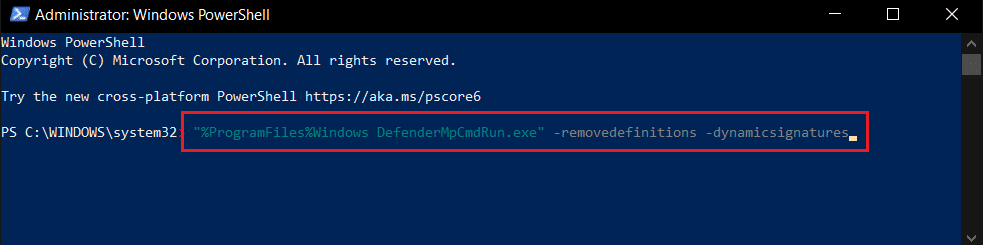
3. Sau đó gõ lệnh và nhấn Enter.
Lưu ý: Sau khi nhập lệnh đầu tiên, đợi cho đến khi >> xuất hiện trên màn hình. Chỉ sau đó nhập lệnh này.
"%ProgramFiles%Windows DefenderMpCmdRun.exe" -SignatureUpdate.

Phương pháp này có thể không phải lúc nào cũng hoạt động vì hệ thống Windows 10 lệnh cập nhật thay đổi liên tục, nhưng bạn có thể thử cập nhật định nghĩa bộ bảo vệ hệ thống Windows.
Phương pháp 4: Tải xuống các bản cập nhật theo cách thủ công
Cập nhật định nghĩa chương trình Windows Bạn có thể tải xuống bộ bảo vệ theo cách thủ công từ trang tải xuống Microsoft Security Intelligence bằng cách làm theo các bước bên dưới.
1. Truy cập trang web Cập nhật thông tin bảo mật của Microsoft.
2. Trong phần Tải xuống các bản cập nhật theo cách thủ công, hãy truy cập Tính năng Chống Virut của Bộ bảo vệ Microsoft để Windows 10 và Windows 8.1.
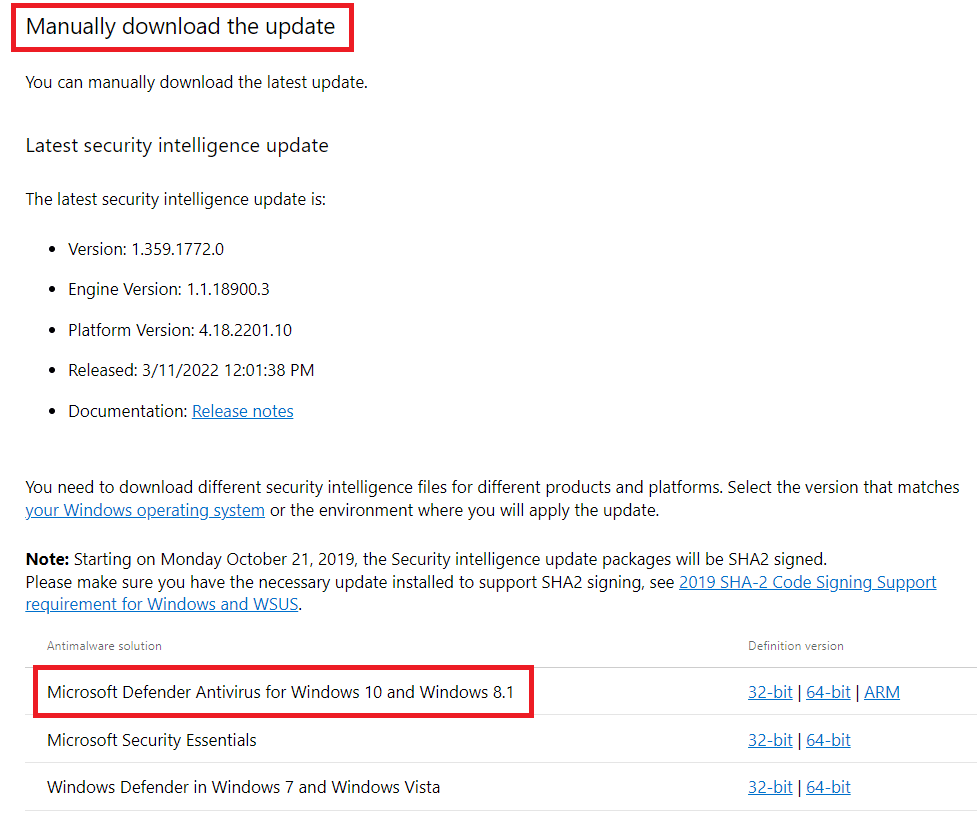
3. Bây giờ hãy chọn tùy chọn 32-bit hoặc 64-bit tương thích với hệ thống của bạn.

4. Một tệp có tên mpam-fe.exe sẽ được tải xuống.
5. Nhấp chuột phải vào nó và chạy với tư cách quản trị viên.
6. Chờ một vài giây và các bản cập nhật sẽ được thực hiện.
Lưu ý: Khi bạn chạy mpam-fe.exe, sẽ không có màn hình hoặc cửa sổ bật lên nào mở ra nhưng bạn có thể yên tâm rằng các bản cập nhật sẽ bắt đầu xử lý.
Câu hỏi thường gặp (FAQ)
Q1. Cho dù Windows Defender sẽ hoàn thành nhiệm vụ chứ?
MỘT: Windows Defender cung cấp khả năng bảo vệ an ninh mạng đầy đủ, nhưng chất lượng kém hơn đáng kể so với phần mềm chống vi-rút đắt tiền nhất. Microsoft Windows Defender có thể là đủ nếu bạn chỉ cần bảo vệ mạng cơ bản.
Q2. Hệ thống phòng thủ mạng tốt nhất là gì?
Đ: Một trong những biện pháp an ninh mạng hiệu quả nhất cho thiết bị và mạng của bạn là bảo vệ theo thời gian thực. Nó điều tra tất cả các mối đe dọa có thể xảy ra đối với cơ sở dữ liệu về phần mềm độc hại đã biết, chẳng hạn như vi-rút và Trojan, đồng thời ngăn chặn chúng gây thiệt hại trước khi chúng có cơ hội.
Q3. là Microsoft Windows Hậu vệ có sẵn miễn phí?
Đ: Tính năng Chống Vi-rút của Bộ bảo vệ Microsoft là một chương trình ngăn chặn phần mềm độc hại miễn phí đi kèm với hệ thống của bạn Windows 10. Microsoft Defender Antivirus, trước đây gọi là Windows Defender, bảo vệ các máy tính cá nhân chạy hệ thống Windows với khả năng bảo vệ phần mềm độc hại theo thời gian thực mạnh mẽ nhưng đơn giản.
***
Chúng tôi hy vọng hướng dẫn này hữu ích và bạn có thể cập nhật định nghĩa chương trình của mình Windows Defender, chúng tôi cũng đã giới thiệu cách tải xuống định nghĩa chương trình Windows Hậu vệ. Hãy cho chúng tôi biết phương pháp nào phù hợp nhất với bạn. Nếu bạn có bất kỳ câu hỏi hoặc đề xuất nào, bạn có thể đặt chúng trong phần bình luận.
